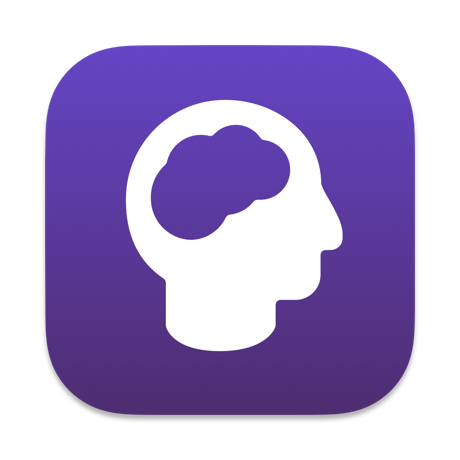今日应用日推荐为大家推荐白板工具的又一选择《Muse》
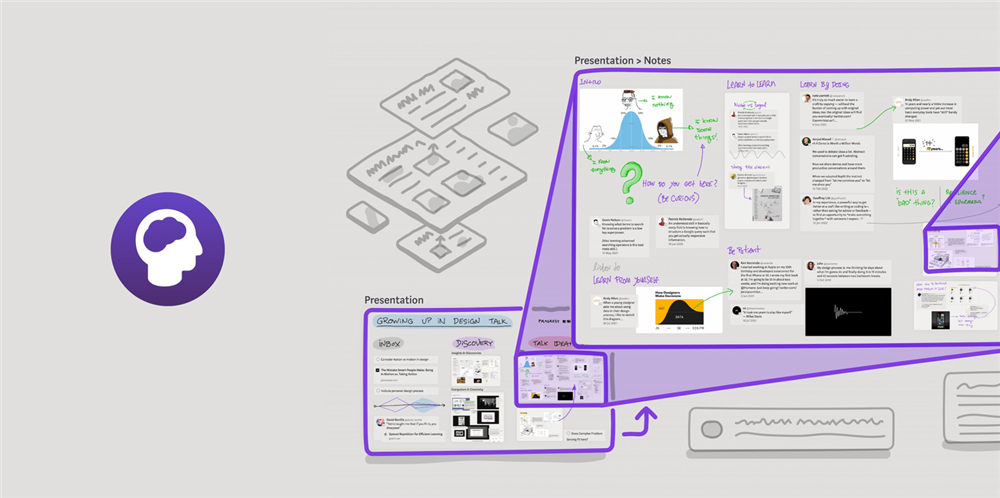
无论是对于哪种创意类工作而言,在前期筹备阶段都需要大量收集素材与积累灵感,在真正将想法践行为实际的作品之前,一个用于收纳各种杂乱想法、并最终整理出清晰思路的趁手工具,都是必不可少的。
这在创意内容行业一直是一个经久不衰的需求 —— 很长一段时间内,满足这一需求的工具是一块简单的白板,你除了可以直接在上面写写画画,还能将图片等素材打印出来贴在其上。
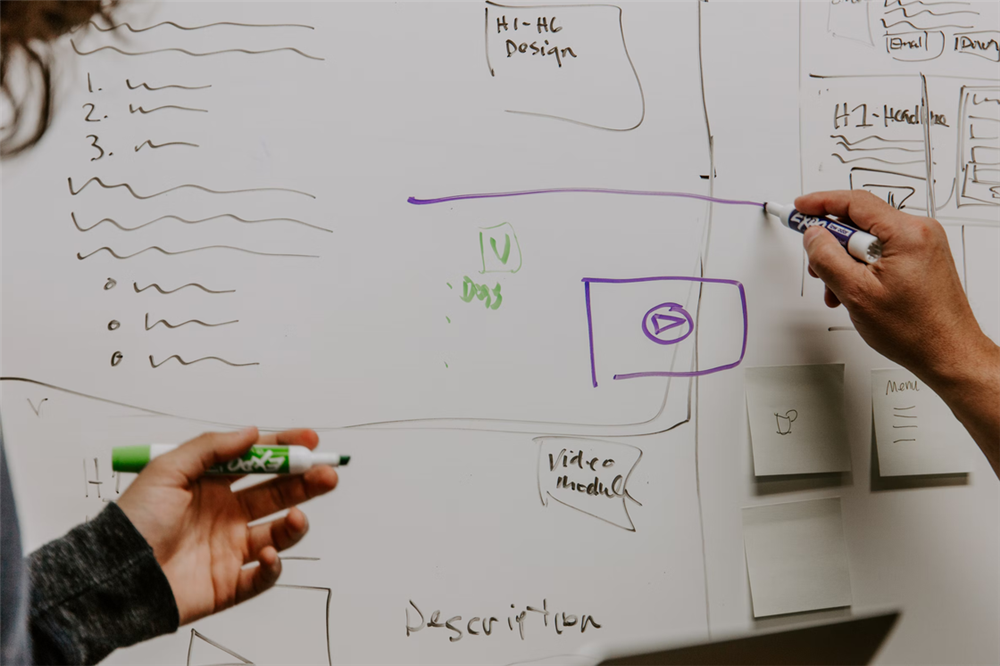
针对整理素材需求,虽然在移动端与桌面端都有很多优秀的商务应用诞生,但本次介绍的 Muse 却仍然有它独到的特色。在我看来,这是目前唯一一款真正将「白板」概念融入应用设计理念中,并针对性地利用了 iPadOS / macOS 两大平台各自所不同的交互特点 / 优势,使其达到相辅使用体验的工具。
从 Muse 官网的介绍中也能看出,这就是一款为创作者「思考」过程服务,而非面向「生产」过程的工具。 到了 2022 年六月已经发布了 2.0 版本,是 Muse 1.0 发布时隔两年之后推出的一次大版本更新。
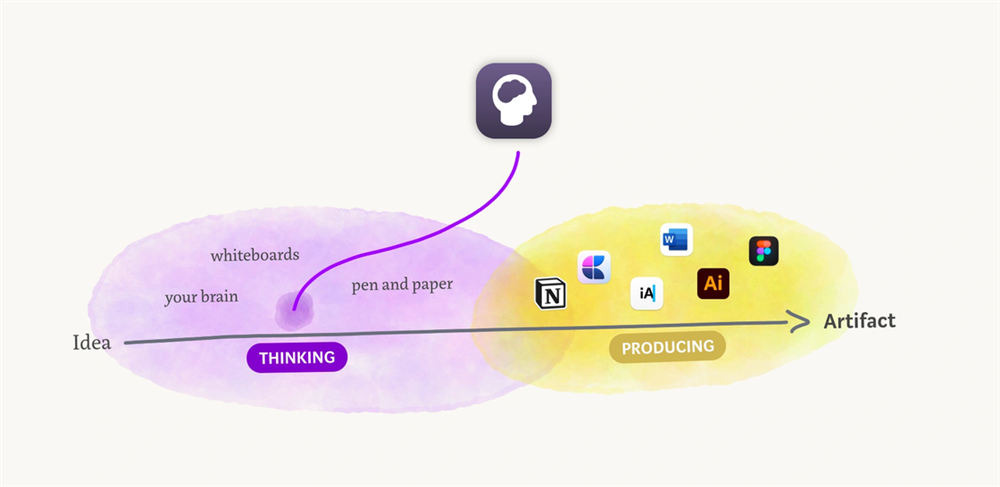
应用设计
上面提到,Muse 的概念本质上与一块简单的白板并无区别,因此在实际使用 Muse 的时候,99% 的时间你都是看不到任何直接可供交互的组件,就像面对一块真正的白板一样。
这并非是因为 Muse 功能简陋(不过 Muse 的功能设计确实比起同类产品功能显得克制不少),例如在其它 iPadOS 支持 Apple Pencil 手写功能的 App 中再常见不过的设计:笔刷板,在 Muse 中都被刻意地埋藏了起来,开发者更鼓励你使用单指 / 双指 / 三指按压屏幕的方式,来在数种常用的笔刷 / 擦除功能之间快速操作。
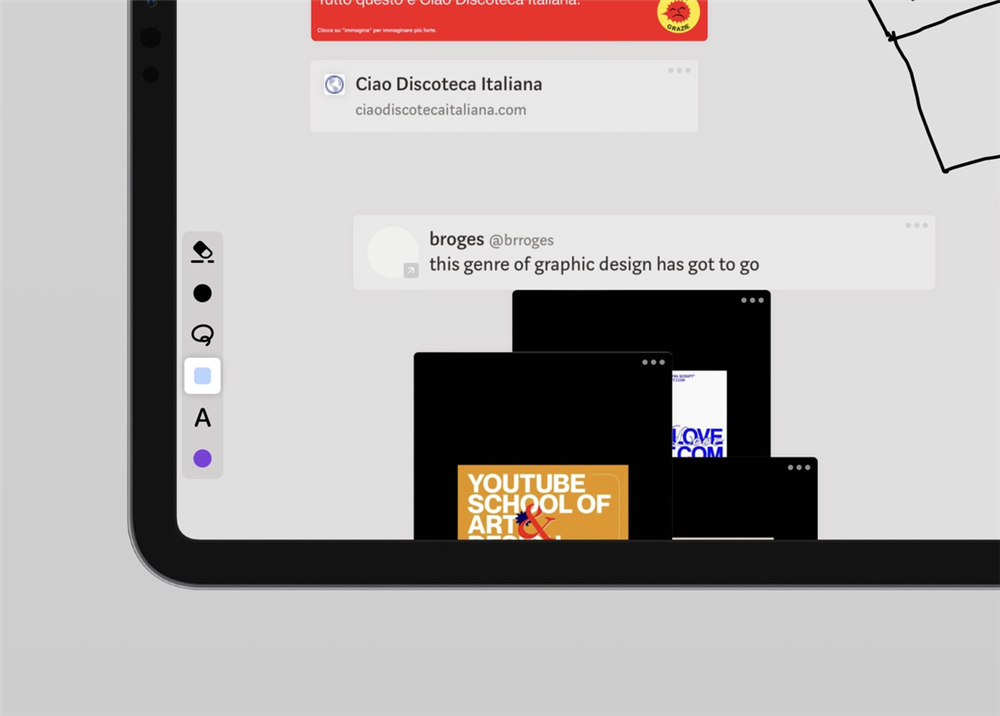
在 Muse 中,最基础的概念是「卡片」(Card),它可以是一段文字、一张图片、GIF、一个网页链接,甚至是一段视频。
如果是粘贴带有图片的 Twitter 推文链接,Muse 能自动识别出其中的图片内容,一并整理进画板中。
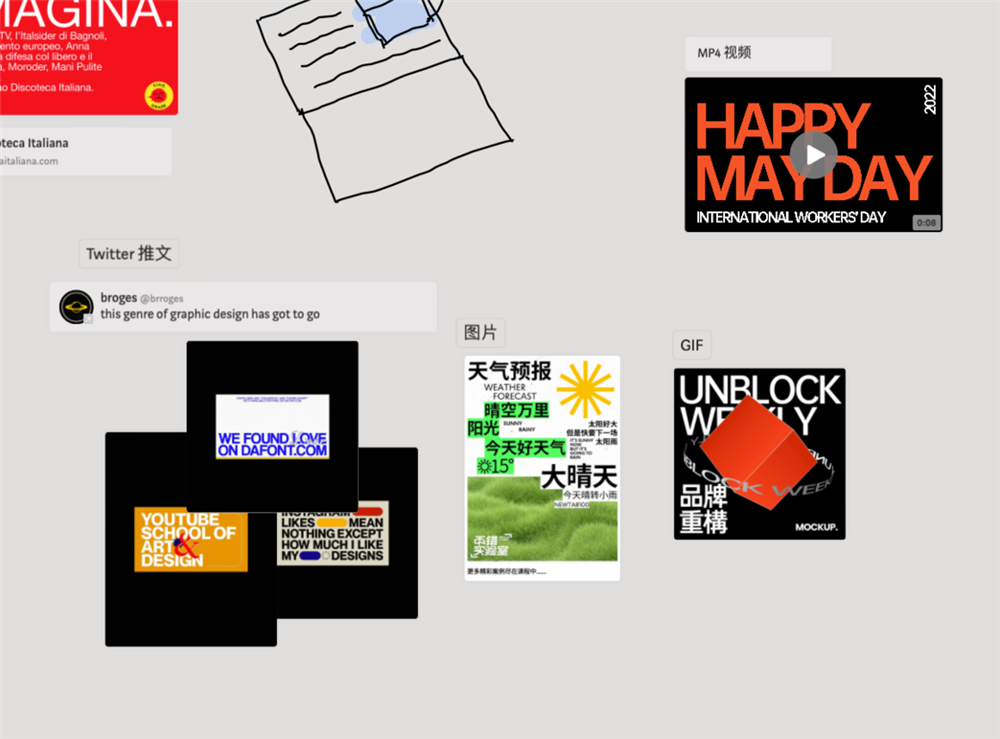
整理方式也相当符合直觉:用手拖动想要分组的卡片,手动对齐,没有多余的辅助设定,你都只能依赖自己的感觉来布置归纳现有的内容。
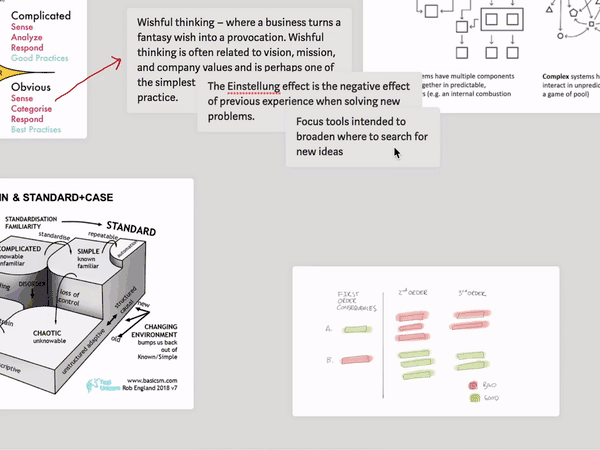
在卡片之下,Muse 还有层级更高的「画板」(Board)设定,你可以结合各种多任务手势操作,将各个散落的卡片,快速整理进不同的画板中。由于 Muse 中并没有类似 Photoshop、Final Cut Pro 中项目文件的概念,因此不同的画板,在 Muse 中也用于区分管理不同的项目进程。
iPadOS / macOS 版本异同
在 1.X 版本时代,Muse 还只是一款纯粹的 iPadOS 应用,原生 macOS 版 App 直到 2.0 版本与大家见面。
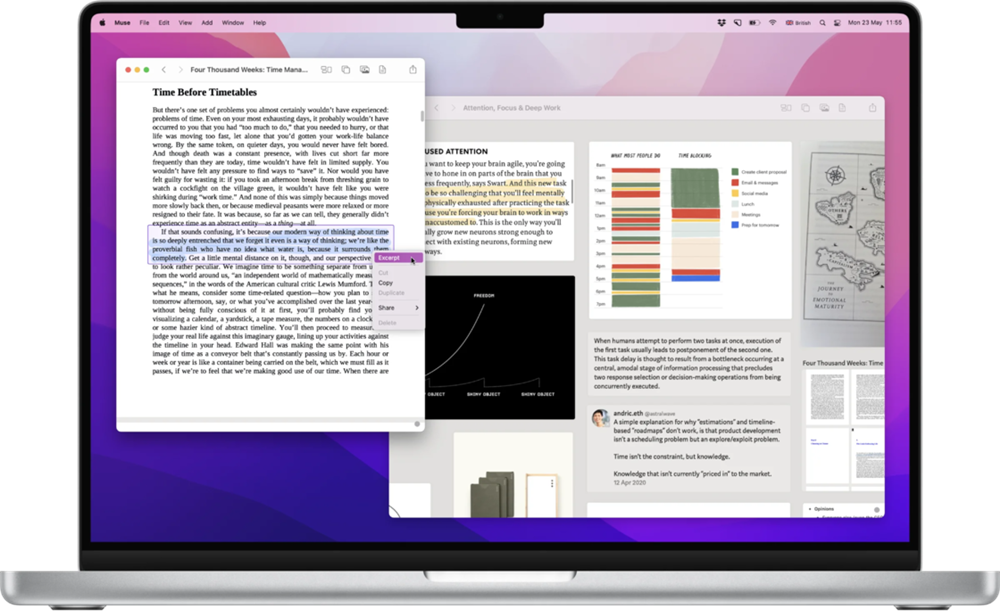
但对于一款主打「白板」概念的工具应用来讲,无法直接触屏操作的 macOS 设备。在功能设计 / 适配上就变成了一件相当有趣的事。在这一点上,Muse 2.0 的 macOS 版本实现了非常出色、但同时也非常克制的原生应用体验。
在实际使用中,macOS 端更多时候充当的是一个信息整理的入口:将浏览器中的各种内容直接拖拽进 Muse 中保存并简单整理。搭配目前处于 Beta 测试阶段的 Muse 浏览器插件,也能更快速地批量将网页收纳进 Muse 画板中。
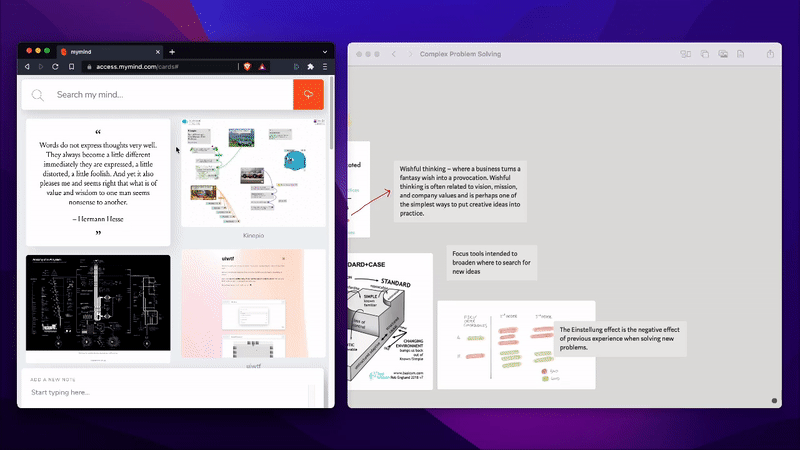
除此之外,我们在桌面端应用上熟悉的特性:多窗口,完善的键盘快捷键,包括针对妙控板的缩放 / 拖拽手势,Muse 也都有做相对较为完善的支持。
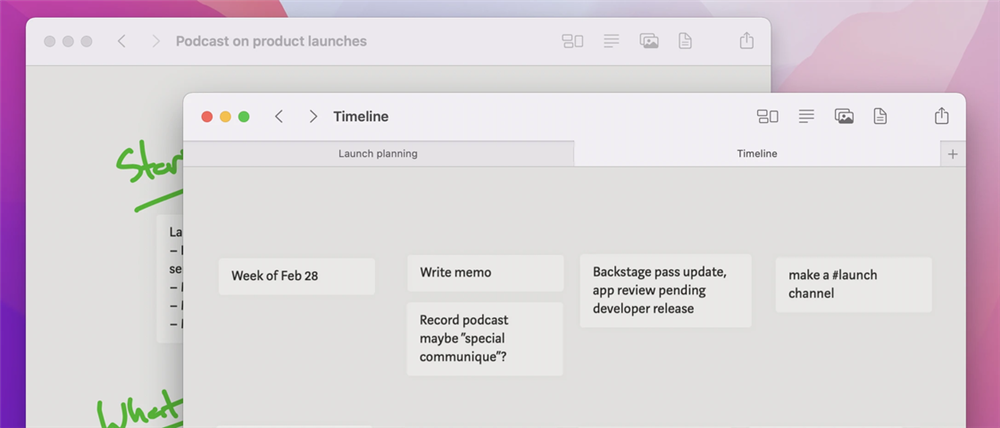
当然,在整理「白板」这样相对繁杂的操作时,支持触屏操作的 iPadOS 版本中各种操作显然来得都更加符合直觉。包括 Apple Pencil 的手势笔刷切换都更加依赖双手协作,因此在后期整理中,我更习惯在 iPadOS 端的 Muse 上完成。
反之,在整理素材、粘贴图片、视频以及 GIF 图等要素文件时,有着完善桌面端文件管理系统的 macOS 版应用的操作体验也是 iPadOS 短时间也很难赶上的。
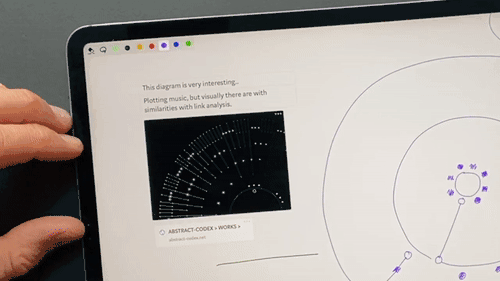
除了上述特性,iPadOS 版本的 Muse 也支持了原生的多窗口操作,让本来并不高效的 iPadOS 端也有了一定程度上的多层级画板内容编辑能力。
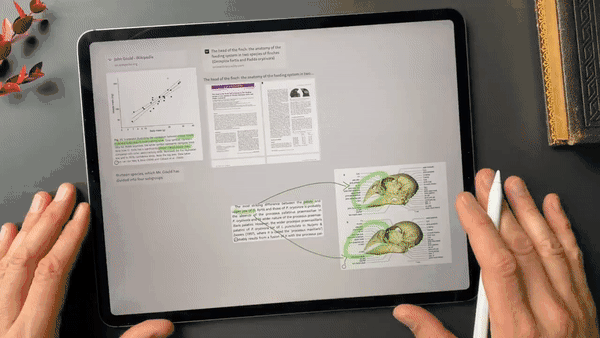
总体来讲,macOS 与 iPadOS 版本的 Muse App 都充分利用了本平台的诸多原生特性,但这反而让两个平台更加不可分割。当你习惯了两个平台不同的操作习惯之后,在实际使用中会更倾向于各司其职的应对不同场景使用:在使用并习惯了 macOS 版本后,我甚至觉得没有 macOS 版应用,Muse 在 iPadOS 上的使用体验也会逊色几分。
对了,其实 Muse 也有一个 iOS 版 App,但目前而言这个 iOS 版应用仅有的功能,只是将纯文本内容,以小纸条的形式投送到 iPadOS 与 macOS 版本的 Muse 上,仅此而已。
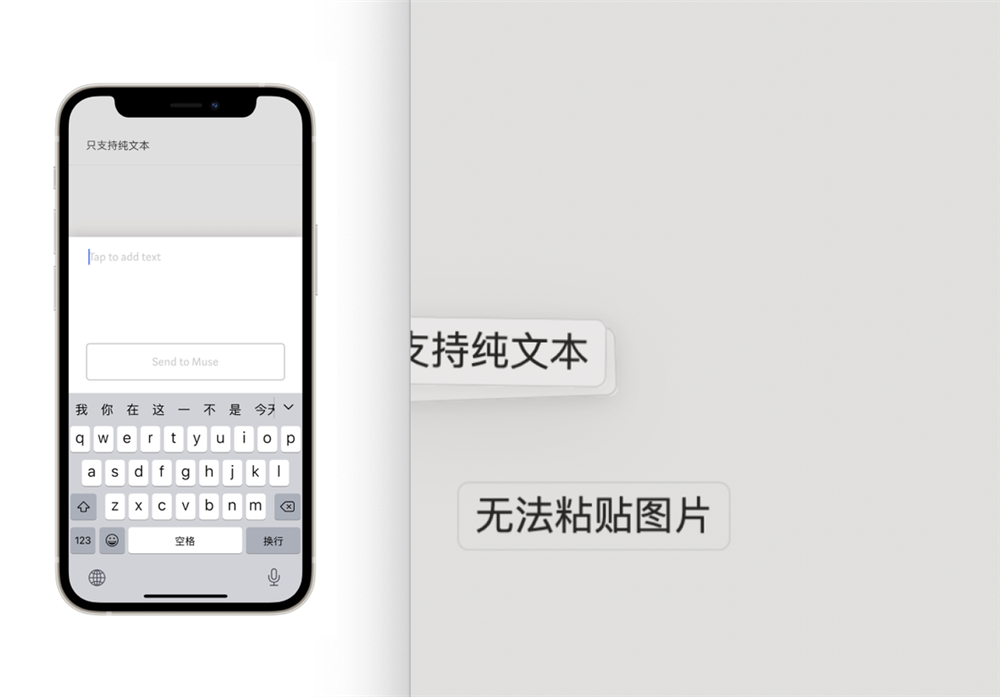
总结
从上面的介绍中,相信你也能看出,「为每个设备独立设计」的思想贯穿了 Muse 的开发始终,最终也让 Muse 的 iPadOS / macOS 应用成为一体两面的一套互补工具:鼠标 / 键盘 / 触控板适合相对繁杂的前期收纳,而触摸屏 / Apple Pencil 则更适合后期细微的调整工作。针对每个不同阶段的使用需求,Muse 开发团队都有做深度的思考,并体现在了 App 的功能取舍上。
软件下载: